در این آموزش فتوشاپ به یکی از مهمترین کاربردهای فتوشاپ یعنی اصلاح نور با کمک Camera raw خواهم پرداخت.
یک بخش مهم نرم افزار فتوشاپ ، اصلاح نور عکس است. بعضی ها این کار رو با استفاده از Levels و Cruves و... که در منوی Image گزینه Adjustment ها هست، انجام میدن.
اما استفاده از Camera raw برای رسیدن به نتیجه فوق العاده آسون تر و سریع تر است.
وقتی فایلهای با فرمت dng رو در فتوشاپ باز می کنید به صورت اتوماتیک در پلاگین Camera raw باز می شود. برای این که فایلهای با فرمت jpg رو هم با Camera raw باز کنید اول باید فرمت عکس تون رو به dng تبدیل کنید. این کار رو با نرم افزار Adobe photoshop Lightroom می تونید انجام بدین.
پلاگین Camera raw از خود شرکت Adobe هست که می تونید جدیدترین ورژن اون رو ، روی فتوشاپ تون نصب کنید.
برای فهم بهتر گزینه ها روی یک پروژه عملی کار خواهیم کرد.
گزینه های اصلاح نور BRIGHTNESS ADJUSTMENTS :
 Exposure : این گزینه روشنایی تصویر را به صورت کامل و یکپارچه تنظیم می کند . اگر کل عکس شما خیلی تاریک و یا خیلی روشن است این گزینه، مناسب است .
Exposure : این گزینه روشنایی تصویر را به صورت کامل و یکپارچه تنظیم می کند . اگر کل عکس شما خیلی تاریک و یا خیلی روشن است این گزینه، مناسب است .
فایل mountain.dng رو دانلود کنید و اون رو باز کنید.

مرحله اول : همانطور که در عکس بالا  می بینید عکس خیلی تاریک است. بنابراین گزینه Exposure برای این عکس مناسب است. به این گزینه مقدار 2 می دهیم. نتیجه
می بینید عکس خیلی تاریک است. بنابراین گزینه Exposure برای این عکس مناسب است. به این گزینه مقدار 2 می دهیم. نتیجه

 Contrast : کنتراست ،، میزان اختلاف موجود ،، بین نواحی روشن و نواحی تاریک عکس را کنترل می کند.
Contrast : کنتراست ،، میزان اختلاف موجود ،، بین نواحی روشن و نواحی تاریک عکس را کنترل می کند.
بالا آوردن کنتراست باعث می شه نواحی روشن ،،، روشن تر و نواحی تاریک ،،، تاریک تر شود . پایین آوردن کنتراست باعث می شه نواحی تاریک و روشن به همدیگه نزدیک بشن .
نکته بسیار مهم : تفاوت میان Exposure و Contrast
اگه در مثال بالا به جای این که میزان Exposure رو بالا بردین ، میزان Contrast رو بالا می بردین آیا وضوح تصویر بالا می رفت ؟ جواب : خیر چرا ؟ چون کل این تصویر تاریک هست و وقتی contrast رو بالا می برین کل تصویر تاریک می شه...ناحیه روشن نداره (خیلی کم هست) که بخواد روشن تر بشه و باعث بشه وضوح تصویر بره بالا. پس از Contrast استفاده نمی کنیم.
 Highlight : این گزینه روی روشن ترین نقاط عکس تاثیر می گذارد. این گزینه بدون این که تاثیری روی قسمت های تاریک عکس بگذاره ،،، قسمت های highlight عکس رو می تونه روشن تر و تاریک تر کنه.
Highlight : این گزینه روی روشن ترین نقاط عکس تاثیر می گذارد. این گزینه بدون این که تاثیری روی قسمت های تاریک عکس بگذاره ،،، قسمت های highlight عکس رو می تونه روشن تر و تاریک تر کنه.
مرحله دوم : همانطور که در عکس بالا می بینید  قسمت آسمون خیلی کم رنگ شد و اطلاعات عکس از بین رفت. این گزینه دقیقا برای این ناحیه مناسب هست. مقدار اون رو 70- می دهیم نتیجه به حالت زیر در میاد
قسمت آسمون خیلی کم رنگ شد و اطلاعات عکس از بین رفت. این گزینه دقیقا برای این ناحیه مناسب هست. مقدار اون رو 70- می دهیم نتیجه به حالت زیر در میاد قسمت آسمون به شکل طبیعی در اومد و بقیه قسمت ها تغییری آنچنانی نکرد.
قسمت آسمون به شکل طبیعی در اومد و بقیه قسمت ها تغییری آنچنانی نکرد.

 Shadows : این گزینه فقط روی نواحی shadow عکس تاثیر می گذاره . این گزینه بدون این که تاثیری روی نواحی روشن عکس بگذاره ،،، نواحی تاریک عکس رو می تونه تاریک تر یا روشن تر کنه . این یک گزینه بسیار خوب هست برای موقعی که شما بخواهید جزییات shadow عکسی رو که نقاط تاریکش خیلی تاریک هست رو برگردونید . اسلایدر رو به سمت راست بکشید تا جزییات نواحی که سیاه شده اند رو برای شما برگرداند.
Shadows : این گزینه فقط روی نواحی shadow عکس تاثیر می گذاره . این گزینه بدون این که تاثیری روی نواحی روشن عکس بگذاره ،،، نواحی تاریک عکس رو می تونه تاریک تر یا روشن تر کنه . این یک گزینه بسیار خوب هست برای موقعی که شما بخواهید جزییات shadow عکسی رو که نقاط تاریکش خیلی تاریک هست رو برگردونید . اسلایدر رو به سمت راست بکشید تا جزییات نواحی که سیاه شده اند رو برای شما برگرداند.
مرحله سوم : در عکس بالا نواحی shadow عکس صخره ها هستن که باید بهتر دیده بشن. این گزینه عالیه برای این قسمت . مقدار این گزینه رو 80 بدین. نتیجه به شکل زیر در میاد

 Whites : این گزینه فقط روی روشن ترین نواحی عکس شما تاثیر می گذاره . اگر شما کلید alt رو موقع دراگ این اسلایدر نگه دارید،،،، شما می تونید ببینید ،،، چه قسمت هایی از عکس شما کاملا سفید است . اگر شما این اسلایدر رو به سمت راست دراگ کنید ، روشن ترین قسمت های عکس، روشن تر می شوند.
Whites : این گزینه فقط روی روشن ترین نواحی عکس شما تاثیر می گذاره . اگر شما کلید alt رو موقع دراگ این اسلایدر نگه دارید،،،، شما می تونید ببینید ،،، چه قسمت هایی از عکس شما کاملا سفید است . اگر شما این اسلایدر رو به سمت راست دراگ کنید ، روشن ترین قسمت های عکس، روشن تر می شوند.
مرحله چهارم : مقدار whites رو 30 میگذاریم. نتیجه به حالت زیر در می یاد. 

 Blacks :این اسلایدر دقیقا نقاط سیاه عکس رو اصلاح میکنه. برای این که ببینید چقدر رنگ سیاه در عکس وجود دارد کلید alt رو موقعی که دارید اسلایدر رو دراگ می کنید فشار بدید.در این صورت همه نقاط سیاه در عکس رو می تونید ببینید. اگر شما نواحی سیاه در عکستان ندارید من توصیه می کنم این اسلاید رو یک کم به سمت چپ بیارید تا کمی نقاط سیاه اضافه بشه. اضافه کردن یه مقدار رنگ سیاه یک جلوه خاصی می تونه به عکس بده.
Blacks :این اسلایدر دقیقا نقاط سیاه عکس رو اصلاح میکنه. برای این که ببینید چقدر رنگ سیاه در عکس وجود دارد کلید alt رو موقعی که دارید اسلایدر رو دراگ می کنید فشار بدید.در این صورت همه نقاط سیاه در عکس رو می تونید ببینید. اگر شما نواحی سیاه در عکستان ندارید من توصیه می کنم این اسلاید رو یک کم به سمت چپ بیارید تا کمی نقاط سیاه اضافه بشه. اضافه کردن یه مقدار رنگ سیاه یک جلوه خاصی می تونه به عکس بده.
مرحله پنجم : مقدار Blacks رو 20- می دهیم. نتیجه به شکل زیر در میاد

 Clarity (وضوح و شفافیت) : این اسلایدر می تونه بخش های زیادی از عکس رو برای شما برگردونه با افزایش کنتراست البته به بخشی از عکس ( نه مثل کنتراست که به کل عکس اعمال می شه).
Clarity (وضوح و شفافیت) : این اسلایدر می تونه بخش های زیادی از عکس رو برای شما برگردونه با افزایش کنتراست البته به بخشی از عکس ( نه مثل کنتراست که به کل عکس اعمال می شه).
مرحله ششم : مقدار Clarity رو 10 میگذاریم وضوح کمی بالاتر میره نتیجه به شکل زیر در میاد

 Vibrance & saturation for color : این اسلایدر دو تا از ابزارهای مهم برای تنظیم و اصلاح رنگ هستند.
Vibrance & saturation for color : این اسلایدر دو تا از ابزارهای مهم برای تنظیم و اصلاح رنگ هستند.
Saturation : همه قسمت های عکس رو به طور مساوی اصلاح می کند . و این می تونه بعضی وقت ها بد باشه به خاطر این که ممکنه در عکس،،، از قبل نواحی وجود داشته باشه که بیش از اندازه غلیظ باشن و افزایش غلظت رنگ در این نواحی می تونه نتیجه رو غیر طبیعی کنه .
Vibrance : این اسلایدر فقط روی نواحی از عکس که قبلا خیلی غلیظ و پر رنگ نبودند تاثیر می گذاره و به نظر من خیلی بهتر عکس رو غلیظ و پر رنگ می کنه . من معمولا از vibrance استفاده می کنم.
مرحله هفتم : مقدار Vibrance رو 30 می دهیم نتیجه به شکل زیر در میاد 

همانطور که در عکس بالا مشاهده می کنید  در این مرحله رنگ های عکس غلظت شون بالا رفت و کل عکس واضح تر و طبیعی تر به نظر می رسه. (آبی ها کمی پر رنگ تر شدن ، سبزها کمی پر رنگ تر شدن و...)
در این مرحله رنگ های عکس غلظت شون بالا رفت و کل عکس واضح تر و طبیعی تر به نظر می رسه. (آبی ها کمی پر رنگ تر شدن ، سبزها کمی پر رنگ تر شدن و...)
این هم عکس مقادیری که در مراحل بالا دادیم : 
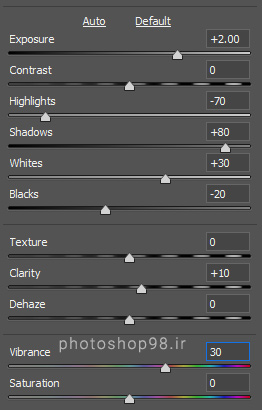
در ورژن 11.1.4 Camera raw دو گزینه Texture , Dehaze اضافه شده است.
 نکته بسیار مهم : این نتایج بسیار خوب (علاوه بر قدرت این پلاگین) به این دلیل بود که فرمت عکس dng بود . اگه فرمت عکس ما jpg بود مطمئنا به چنین نتایج بسیار خوبی نمی رسیدیم.
نکته بسیار مهم : این نتایج بسیار خوب (علاوه بر قدرت این پلاگین) به این دلیل بود که فرمت عکس dng بود . اگه فرمت عکس ما jpg بود مطمئنا به چنین نتایج بسیار خوبی نمی رسیدیم.
این که در ابتدای مقاله گفتم با نرم افزار Lightroom می تونید عکس تون رو به فرمت dng تبدیل کنید به این معنا نیست که اطلاعات پیکسلی عکس تون به صورت اتوماتیک بالا میره ! فقط با این کار می تونید فایل تون رو با Camera raw باز کنید تا از این گزینه ها در این پلاگین استفاده کنید.
این نکات بسیار عالی رو من از نوشته Ben willmore ترجمه کردم که واقعا عالی بود و گزینه ها رو به بهترین شکل ممکن و البته خلاصه شرح داده بود. نوشته ایشون رو با یک مثال براتون آماده کردم و نکاتی رو هم اضافه کردم. امیدوارم مفید واقع شده باشه. موفق باشین.
- تعداد بازدید11960
